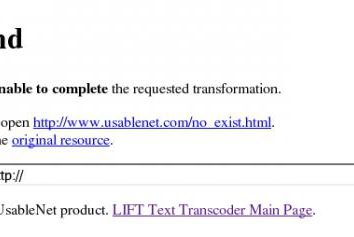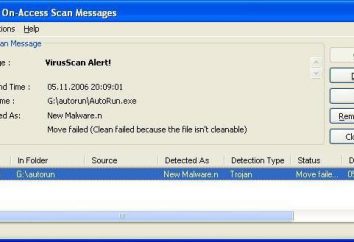Um zu erfahren, wie Anzeigen von Ihrem Computer entfernen
Unser Leben ist sehr eng mit der Hochtechnologie. Sie umgeben uns überall. Sicherlich hat jedes Haus einen Laptop, Tablet oder Desktop. All diese Geräte viel einfacher und unser Leben ergänzen, aber es kommt vor, dass sie „verletzen.“
Anti-Virus und Poller unzähligen heute. Trotzdem werden alle Benutzer zunehmend mit dem Problem konfrontiert, ist es für sie nicht üblich. Stattdessen Störung infizierte Computer-Virus erschien lästige Werbung. Und es kann in einem Browser, oder einfach nur auf dem Desktop. Wir zeigen Ihnen, wie Sie den Computer aus der Werbung zu entfernen. Es gibt mehrere Möglichkeiten. Zuerst müssen Sie bestimmen, wie genau das Problem Sie konfrontiert sind.
Werbebanner erschien auf Ihrem Desktop
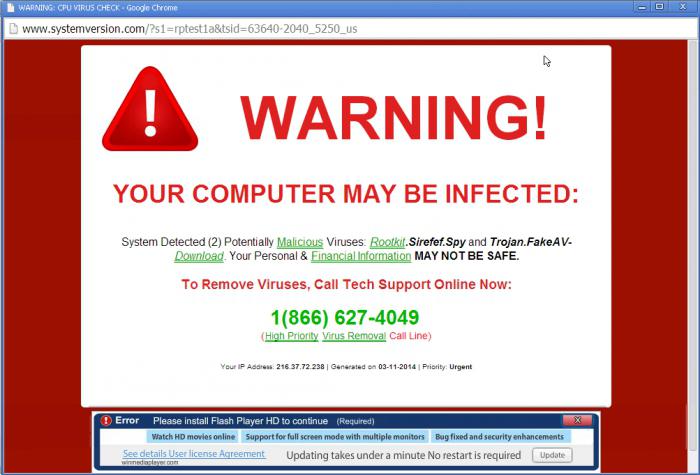 Um diese Bedrohung zu bekämpfen, benötigen Sie eine Internetverbindung. Wiederherstellen Zugriff auf das Betriebssystem. Typischerweise nimmt die Fahne, die den gesamten Bildschirm, und es erschwert die normale Steuerung des Computers. Lösen Sie das Problem, das durch die Erweiterung des Bildschirms zu ändern:
Um diese Bedrohung zu bekämpfen, benötigen Sie eine Internetverbindung. Wiederherstellen Zugriff auf das Betriebssystem. Typischerweise nimmt die Fahne, die den gesamten Bildschirm, und es erschwert die normale Steuerung des Computers. Lösen Sie das Problem, das durch die Erweiterung des Bildschirms zu ändern:
– Rechtsklick auf dem leeren Bereich des Desktops aus dem Menü wählen Sie „Bildschirmauflösung“, vergrößert, und klicken Sie dann auf „Übernehmen“.
Entfernen Sie die manuelle Fensterwerbung -. Gehen Sie auf das Windows-Verzeichnis über das Menü „My Computer“, öffnen Sie den System32 Ordner befindet. Es sieht für alle DLL-Dateien aus dem Ende lib und löschen. Zum Beispiel: gkiudll.lib, kiordll.lib.
– Wenn das Banner nicht verschwunden ist, gibt es noch eine Möglichkeit, von Ihrem Computer Anzeige zu entfernen. Oft in der Werbefenster gibt es ein Feld für die Eingabe eines Passworts. Bitte besuchen Sie http: //www.drweb.com/unlocker/index, die Nummer in dem Banner eingeben und einen passenden Code finden, geben sie dann im Bereich der Werbebanner.
Wenn die obigen Schritte das Problem nicht lösen, überprüfen Sie Ihren Computer auf Viren spezielles Programm.
So ermitteln Sie eine Anzeige entfernen, einen Browser ausgeführt, wenn Sie Ihren PC einschalten
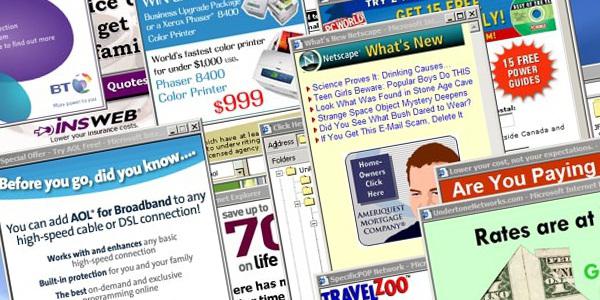 Solche Werbung Schädling im Browser vorgeschrieben. Oft anti-Virus ist machtlos, er hält sich hartnäckig Sie sagen, dass das System in Ordnung ist, wenn in der Tat ist es nicht.
Solche Werbung Schädling im Browser vorgeschrieben. Oft anti-Virus ist machtlos, er hält sich hartnäckig Sie sagen, dass das System in Ordnung ist, wenn in der Tat ist es nicht.
– Die Lösung des Problems kann Malwarebytes Programm helfen. Laden Sie es und tun Sie einen Scan.
– Entfernen Sie den PC alle installierten Browser anders als Explorer. Es stellt sich einfach ab. Vergessen Sie nicht, um das Installationsprogramm des neuen Browser herunterzuladen.
– In der „Systemsteuerung“, wählen Sie „Alle Ordner, Dateien und Festplatten.“
– Die CD Mit offenen Ordner Programme und löschen Sie die verbleibenden Ordner auf dem Browser, falls vorhanden. Machen Sie dasselbe mit dem Programm-Ordner Data.
Starten Sie Ihren Computer, installieren Sie einen neuen Browser -. Das Problem ist gelöst.
Ad – Einheiten Pop – up ständig beim Surfen
Wie alle Anzeigen aus dem Computer in einem solchen Fall entfernen? Lösungen für viele. Optimal – Einstellung der Adblock Plug-in-Browser. Es ist leicht in den meisten Browsern installiert ist, und es kann leicht kontrolliert werden. Plug-in-Blöcke fast alle Werbung, die in den weiten Online-Netzwerken wohnen.
Wie Anzeigen von Ihrem Computer zu entfernen, ein für alle Mal?
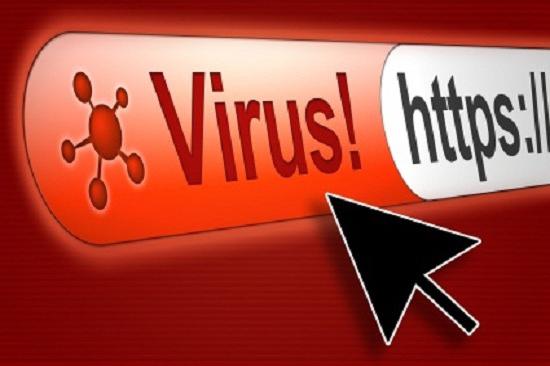 Es soll, dass die Anzeigenblocks in Erinnerung bleiben – nicht mehr als ein Virus, das an den Computer über ein ungesichertes Internet-Netzwerk übertragen wird. Heute ist dieses Problem ist häufig genug. Die überwiegende Mehrheit der Websites, die Sie besuchen oder fallen versehentlich in der Brandung, kann eine Gefahr der Infektion der einen oder anderen Virus darstellen. Wie Anzeigen von Ihrem Computer zu entfernen, kostenlos und für immer? Installieren Sie Adblock und regelmäßig Ihr PC Antivirus-System überprüfen. Denken Sie daran, dass vor über die Schritte weitergehen, müssen Sie genau bestimmen, ist es wirklich Ihr Computer infiziert wurde. Hetzen Sie nicht etwas in den Einstellungen Ihres Computers ändern können, ohne dass die Angemessenheit der Schritte Überprüfung gemacht.
Es soll, dass die Anzeigenblocks in Erinnerung bleiben – nicht mehr als ein Virus, das an den Computer über ein ungesichertes Internet-Netzwerk übertragen wird. Heute ist dieses Problem ist häufig genug. Die überwiegende Mehrheit der Websites, die Sie besuchen oder fallen versehentlich in der Brandung, kann eine Gefahr der Infektion der einen oder anderen Virus darstellen. Wie Anzeigen von Ihrem Computer zu entfernen, kostenlos und für immer? Installieren Sie Adblock und regelmäßig Ihr PC Antivirus-System überprüfen. Denken Sie daran, dass vor über die Schritte weitergehen, müssen Sie genau bestimmen, ist es wirklich Ihr Computer infiziert wurde. Hetzen Sie nicht etwas in den Einstellungen Ihres Computers ändern können, ohne dass die Angemessenheit der Schritte Überprüfung gemacht.